앱 디자이너의 시작 작업 및 입력 인수
앱 디자이너에서는 앱이 시작되고 나서 사용자가 UI와 상호 작용하기 전에 실행되는 특수 함수를 만들 수 있습니다. startupFcn 콜백이라고 하는 이 함수는 디폴트 값을 설정하거나 변수를 초기화하거나 앱의 초기 상태에 영향을 미치는 명령을 실행하는 데 유용합니다. 예를 들어, startupFcn 콜백을 사용하여 디폴트 플롯을 표시하거나 테이블에 디폴트 값 목록을 표시할 수 있습니다.
startupFcn 콜백 만들기
startupFcn 콜백을 만들려면 컴포넌트 브라우저 계층 구조의 맨 위에서 앱 노드를 마우스 오른쪽 버튼으로 클릭하고 콜백 > StartupFcn 콜백 추가를 선택하십시오. 앱 노드는 MLAPP 파일과 이름이 같습니다.
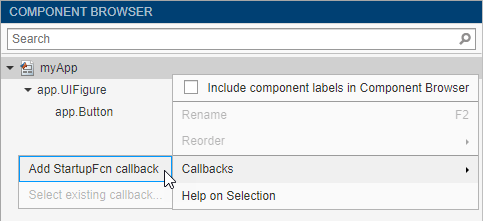
앱 디자이너는 함수를 만든 후 이 함수 본문에 커서를 놓습니다. 다른 콜백 함수에서와 동일한 방법으로 이 함수에 명령을 추가합니다. 그런 다음, 앱을 저장하고 실행합니다.

startupFcn 콜백을 갖는 앱 예제는 자동 재배치로 크기가 조정되는 앱 만들기 항목을 참조하십시오.
앱 입력 인수 정의하기
startupFcn 콜백은 앱에 대한 입력 인수를 정의할 수 있는 함수이기도 합니다. 입력 인수는 앱이 시작될 때 최종 사용자가(또는 다른 앱이) 초기값을 지정하도록 하는 데 유용합니다.
앱에 입력 인수를 추가하려면 앱 디자이너에서 앱을 열고 코드 보기를 클릭하십시오. 그런 다음, 편집기 탭에서 앱 입력 인수  를 클릭합니다. 앱 세부 정보 대화 상자가 실행됩니다.
를 클릭합니다. 앱 세부 정보 대화 상자가 실행됩니다.

대화 상자의 입력 인수 필드를 사용하여 startupFcn 콜백의 함수 시그니처에서 입력 인수를 추가하거나 제거할 수 있습니다. 입력 인수의 변수 이름 목록을 쉼표로 구분하여 입력합니다. 또한 varargin을 입력하여 인수를 선택 사항으로 만들 수 있습니다. 그런 다음 확인을 클릭합니다.
확인을 클릭하면 앱 디자이너는 startupFcn 콜백을 만듭니다. 함수 시그니처에는 항상 app 입력 인수가 먼저 오고 그 뒤에 사용자가 지정한 입력 인수가 옵니다. 앱에 이미 startupFcn 콜백이 있으면 새 입력 인수를 포함하도록 함수 시그니처가 업데이트됩니다.
입력 인수를 만들어 startupFcn을 코딩하고 나면 앱을 테스트할 수 있습니다. 툴스트립의 실행 버튼에서 드롭다운 목록을 확장합니다. 두 번째 메뉴 항목에서 각 입력 인수에 대한 값을 쉼표로 구분하여 지정합니다. 값을 입력하고 Enter 키를 누르면 앱이 실행됩니다.
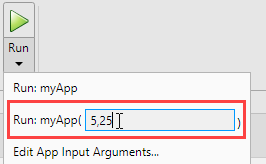
참고
드롭다운 목록에 입력 인수를 입력하지 않고 실행 버튼을 클릭하면 MATLAB®이 오류를 반환할 수 있습니다. 앱의 필수 입력 인수를 지정하지 않았기 때문에 오류가 발생합니다.
일련의 입력 인수로 앱을 성공적으로 실행하면 실행 버튼 아이콘에 파란색 원이 나타납니다.

파란색 원은 마지막 입력값 세트를 다시 입력하지 않아도 앱을 재실행할 때 이 세트를 사용할 수 있다는 의미입니다. 최대 7개의 입력값 세트 중에서 선택할 수 있습니다. 마지막 입력값 세트로 앱을 재실행하려면 실행 버튼의 윗부분을 클릭하십시오. 또는 실행 버튼의 아랫부분을 클릭하고 이전 입력값 세트 중 하나를 선택해도 됩니다.
실행 버튼을 사용하여 함수 시그니처의 인수 목록을 변경할 수도 있습니다. 실행 버튼 아랫부분의 드롭다운 목록에서 앱 입력 인수 편집을 선택합니다.
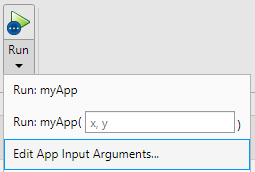
또는 툴스트립에서 앱 입력 인수  를 클릭하거나 코드 브라우저에서
를 클릭하거나 코드 브라우저에서 startupFcn 콜백을 마우스 오른쪽 버튼으로 클릭하여 동일한 앱 세부 정보 대화 상자를 열 수 있습니다.
입력 인수를 사용하는 앱 예제는 앱 디자이너에서 다중 창 앱 만들기 항목을 참조하십시오.